Onze 10 favoriete Spicetify-extensies om de Spotify Desktop-app aan te passen
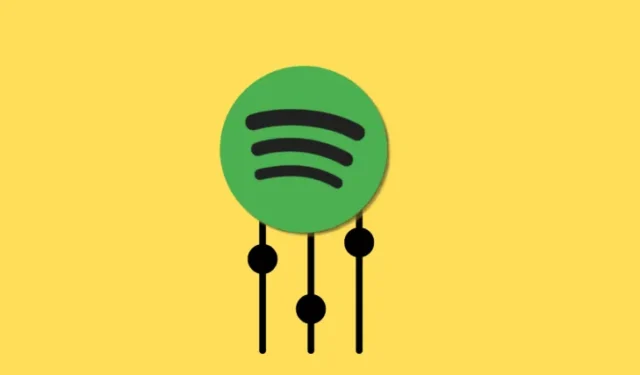
Wat te weten
- Spicetify is een opdrachtregelprogramma waarmee je de desktop-app van Spotify kunt aanpassen.
- Spicetify’s Marketplace heeft talloze extensies en add-ons die de Spotify-basisapp verfraaien en verbeteren.
- Enkele van de beste Spicetify-extensies zijn adblockify, Bookmark, Loopy Loop, Default Dynamic, Sleep Timer en Upcoming Song.
Hoewel rijk aan functies en functionaliteiten, is de desktop-app van Spotify verre van perfect. Dit is de reden waarom veel gebruikers Spicetify installeren om controle te krijgen over de kleine elementen van de Spotify-app die voor hen het belangrijkst zijn.
Spicetify is een opdrachtregelprogramma waarmee je Spotify kunt aanpassen, nieuwe opties kunt toevoegen, thema’s kunt wijzigen, advertenties kunt blokkeren en nog veel meer.
Onze top 10 Spicetify-extensies voor een betere Spotify desktop-app-ervaring
Met enkele tientallen opties in de Spicetify Marketplace zouden geen twee gebruikers Spotify op dezelfde manier aanpassen. Maar er zijn enkele must-have opties die je zeker moet bekijken. Hier zijn de top 10 Spicetify-add-ons waarvan we denken dat ze de Spotify-app aanzienlijk verbeteren en waarmee je op unieke manieren met je muziek kunt communiceren.
1. adblockeren
Als je geen Premium Spotify-account hebt, is dit de eerste extensie die je zou moeten krijgen. De ‘adblockify’-extensie blokkeert alle advertenties op de Spotify-desktopclient. Dit betekent dat er geen ‘Explore Premium’-knoppen meer zijn, geen willekeurig gesponsord materiaal en geen advertenties die uw muziek ooit onderbreken.
Zoek naar ‘adblockify’ en klik eenvoudig op Installeren .
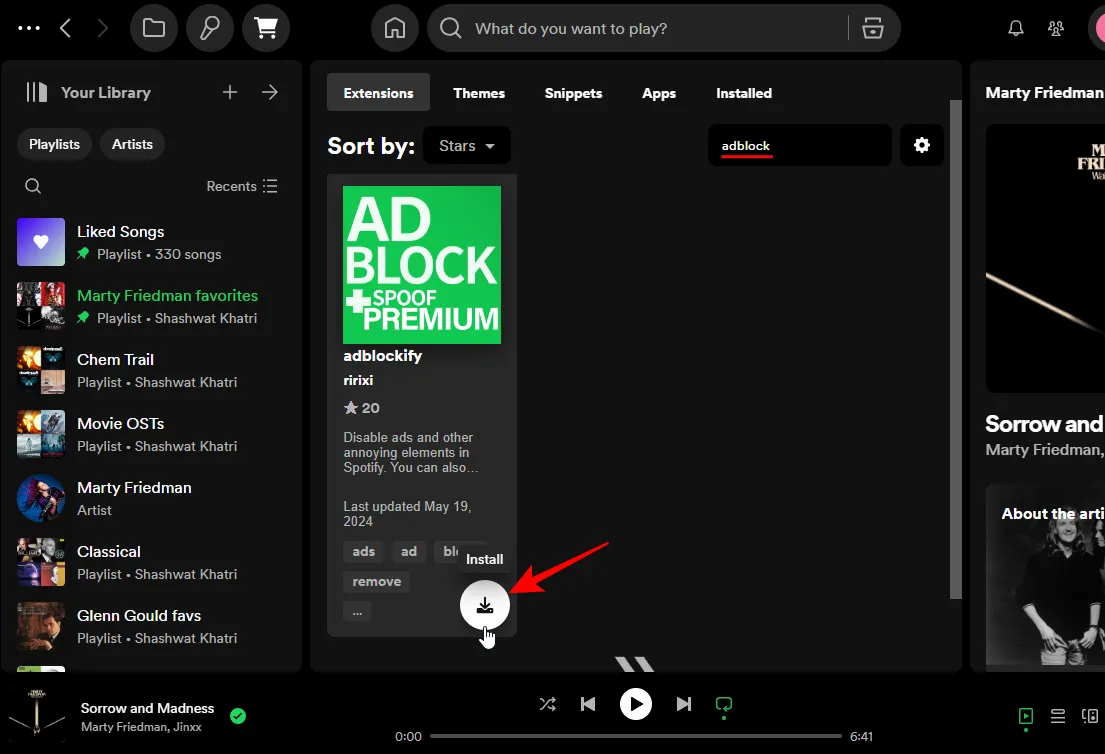
Wanneer u hierom wordt gevraagd, klikt u op Nu opnieuw laden .
En zomaar verdwijnen alle advertenties van Spotify.
2. Bladwijzer
Bookmark is een unieke Spicetify-extensie. Hiermee kunt u elke Spotify-pagina opslaan om later te bekijken, evenals bladwijzers. Hierdoor functioneert Spotify als een browser, waardoor een aparte bladwijzerruimte mogelijk is waar u elke Spotify-pagina waarop u zich bevindt kunt opslaan, of het nu gaat om albums, artiesten of afspeellijstpagina’s, en zelfs nummers die u later wilt bekijken.
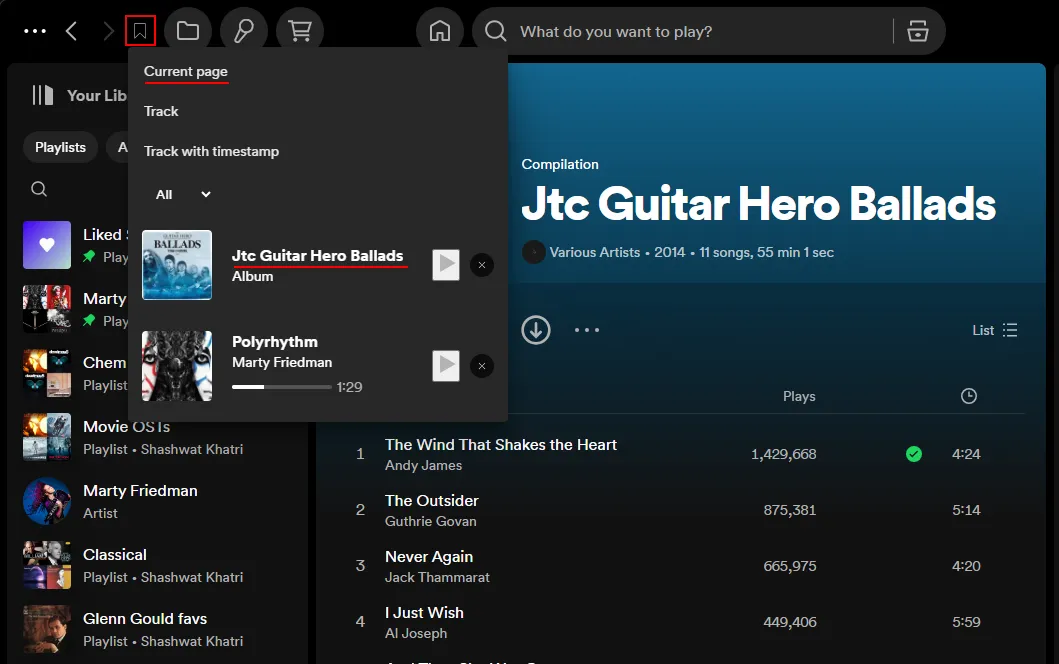
Tracks kunnen ook worden opgeslagen met specifieke tijdstempels. Dus als er een deel van een nummer is dat je echt leuk vindt, pauzeer dan gewoon het nummer op dat punt en maak er een bladwijzer van met de huidige tijdstempel.
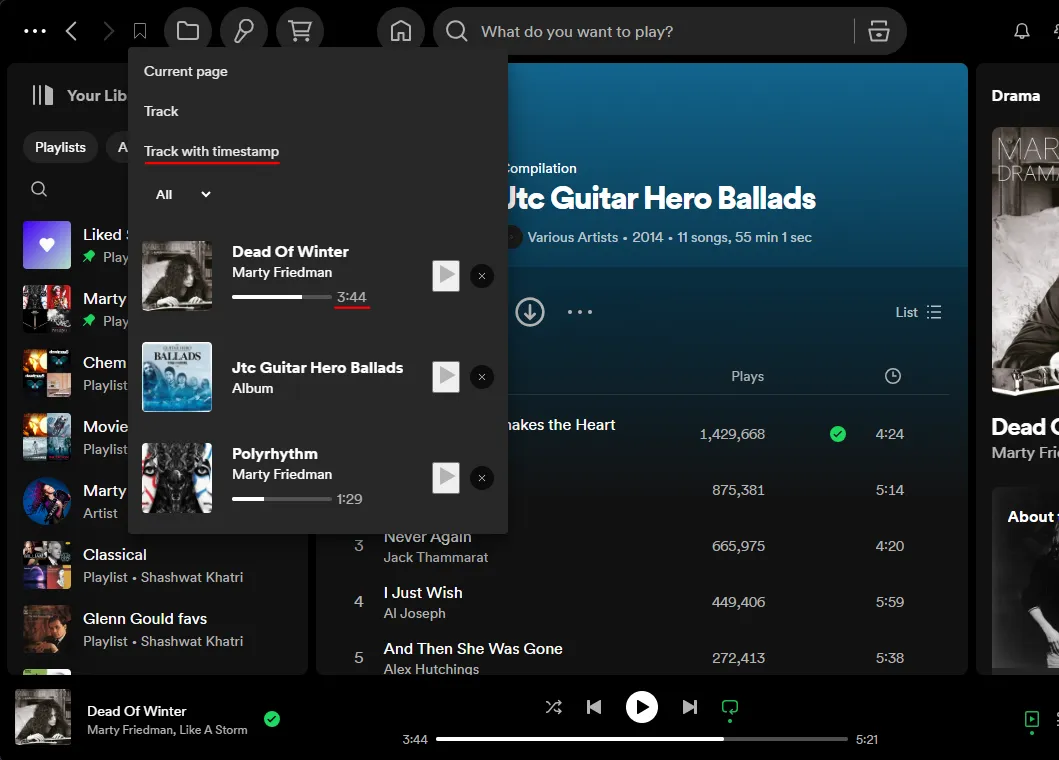
Wanneer u dat deel van het nummer wilt horen, klikt u op het nummer met de tijdstempel.
3. Aankomend nummer
Niet iedereen wil dit misschien. Maar wie in één oogopslag wil kunnen vertellen wat het aankomende nummer is, de toepasselijk getitelde ‘Upcoming song’-extensie klaart de klus.
Eenmaal geïnstalleerd, zie je het komende nummer naast het huidige nummer.
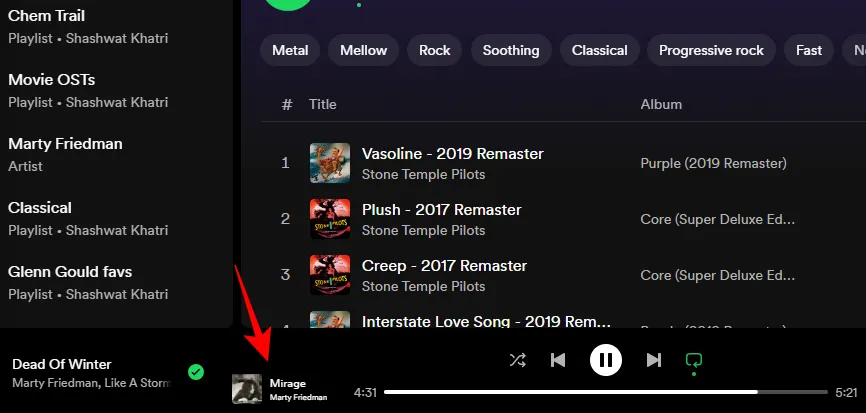
Gelukkig is het goed gescheiden en kleiner van lettertype, dus er is geen verwarring over wat wat is. Je kunt er niet op klikken om van track te veranderen. Maar daar is de volgende trackknop sowieso voor.
4. Volumepercentage en bewerken
De volumeknoppen van Spotify zijn ongetwijfeld klein, wat het soms moeilijk maakt om het volume aan te passen. Er zijn ook geen volumepercentagemarkeringen om fijnere aanpassingen te maken. Dit is waar de extensie ‘Volumepercentage en bewerking’ binnenkomt.
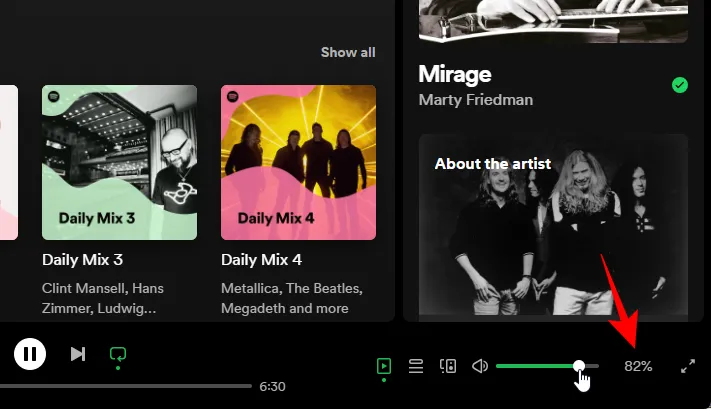
Er wordt een volumepercentagemarkering toegevoegd naast de volumebalk. U kunt ook op deze percentagemarkering klikken en een nauwkeurig volumepercentage invoeren als u de muis niet wilt gebruiken om het volume aan te passen.
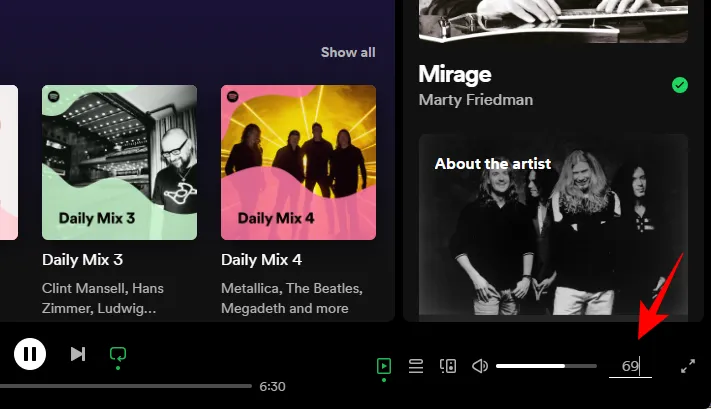
Voor een nog nauwkeurigere markering ga je naar Profiel > Volumepercentage > Decimalen weergeven.
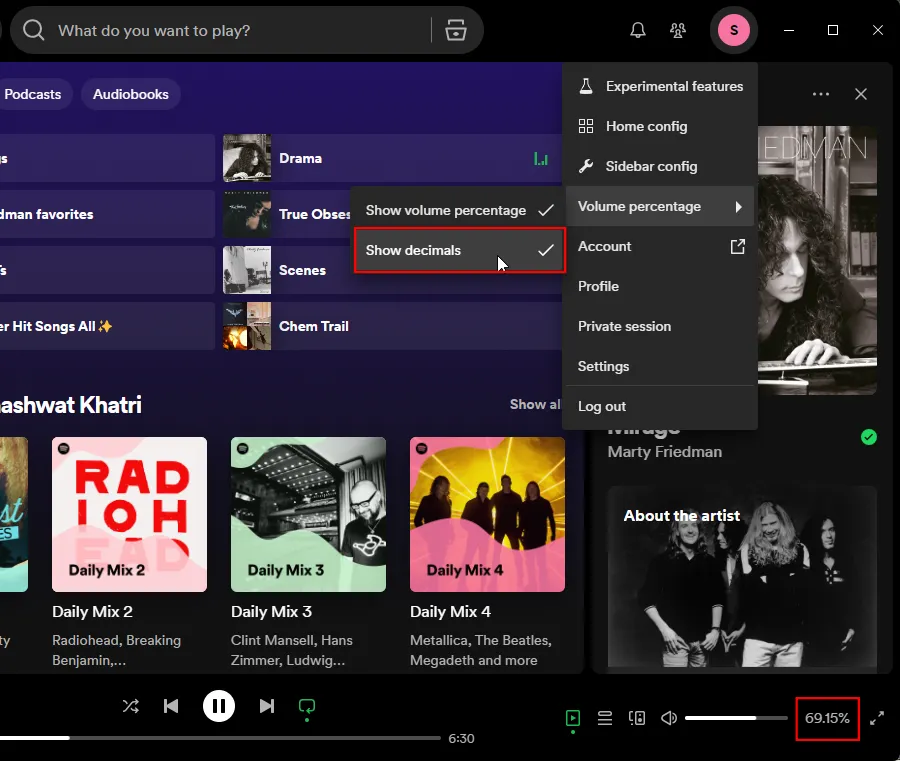
Het is een kleine add-on die heel veel gemak toevoegt voor degenen onder ons die kieskeurig zijn over de volumeniveaus.
5. Loopy-lus
Met Loopy Loop kun je een gedeelte van een nummer herhalen en het eindeloos opnieuw laten spelen. Om dit te doen, klikt u eenvoudig met de rechtermuisknop op de voortgangsbalk van het nummer en stelt u begin- en eindmarkeringen in.
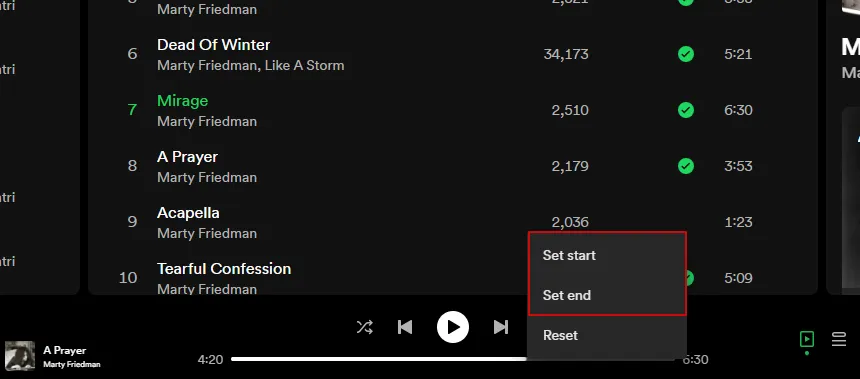
Het gedeelte binnen deze twee punten loopt nu in een lus totdat u het verwijdert.
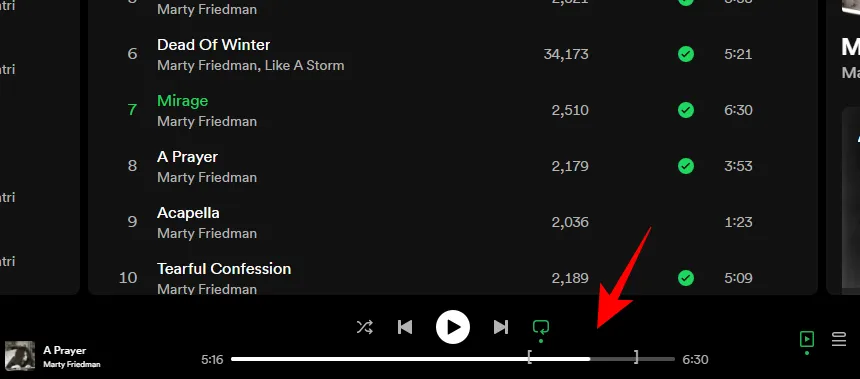
Om de lus te verwijderen, klikt u met de rechtermuisknop op de voortgangsbalk en selecteert u Opnieuw instellen.
Loop Loop is perfect voor iedereen die dat ene gedeelte van het nummer wil herhalen waar hij geen genoeg van kan krijgen. Het is ook ideaal voor muzikanten die liedjes leren.
6. Standaarddynamiek – Thema
De Spicetify Marketplace heeft een speciale sectie voor thema’s waar je een verscheidenheid aan opties kunt vinden om aan te passen hoe Spotify eruit ziet. Maar we moesten een shout-out geven aan ‘Default Dynamic’, waarvan wij denken dat het de beste van allemaal is. Zoek het op onder ‘Thema’s’.
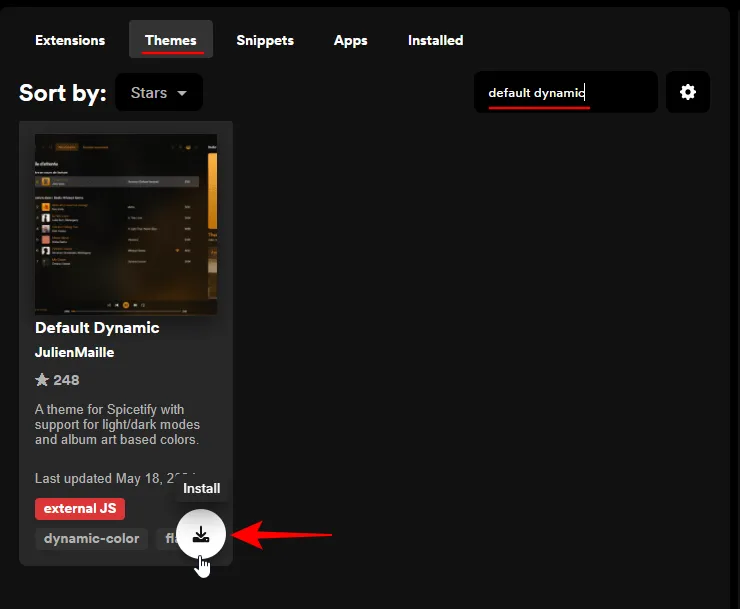
In tegenstelling tot andere thema’s, die statisch zijn, verandert dit automatisch op basis van het huidige nummer en de kleuren van de albumhoes.
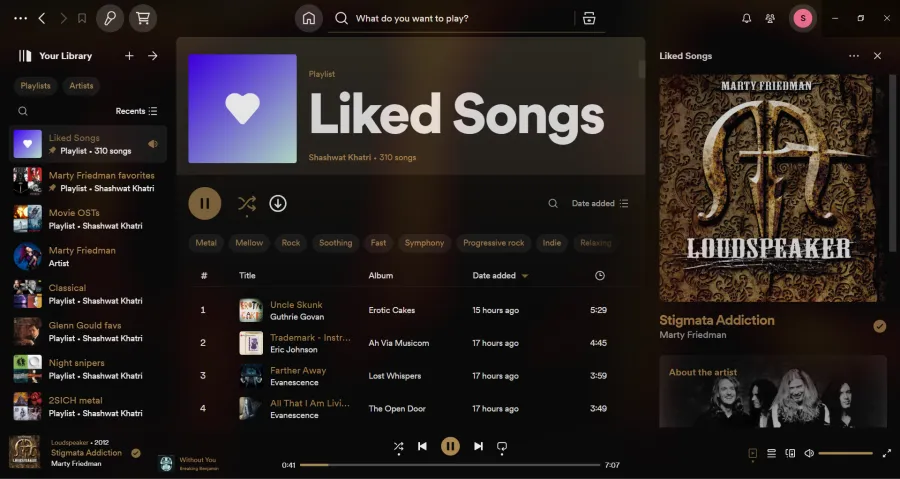
Default Dynamic heeft een breed kleurenpalet en pikt vrij goed de dominante kleuren uit de albumhoezen op om als thema’s toe te passen.
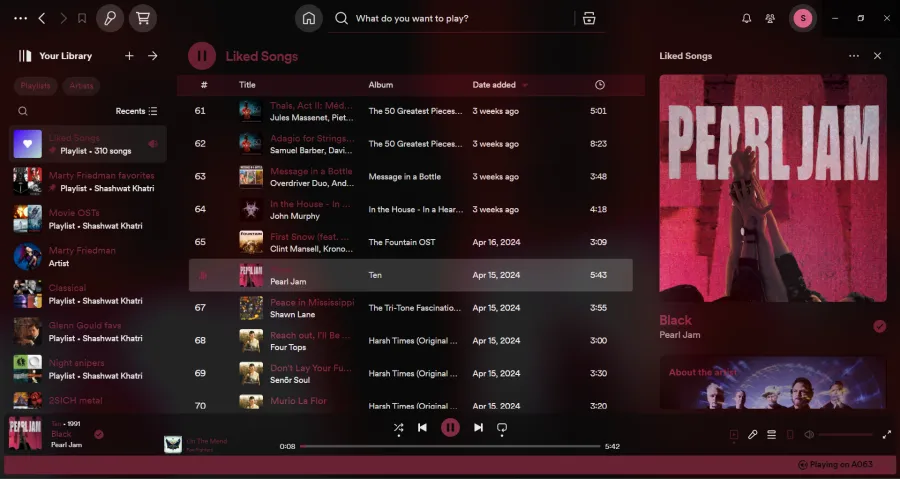
Het respecteert uw systeemthema en zal standaard het donkere of lichte thema gebruiken volgens uw Windows-configuratie, waar de ‘standaard’ in Default Dynamic vandaan komt. Om handmatig tussen het lichte en donkere thema te schakelen, klikt u op het halvemaanpictogram.
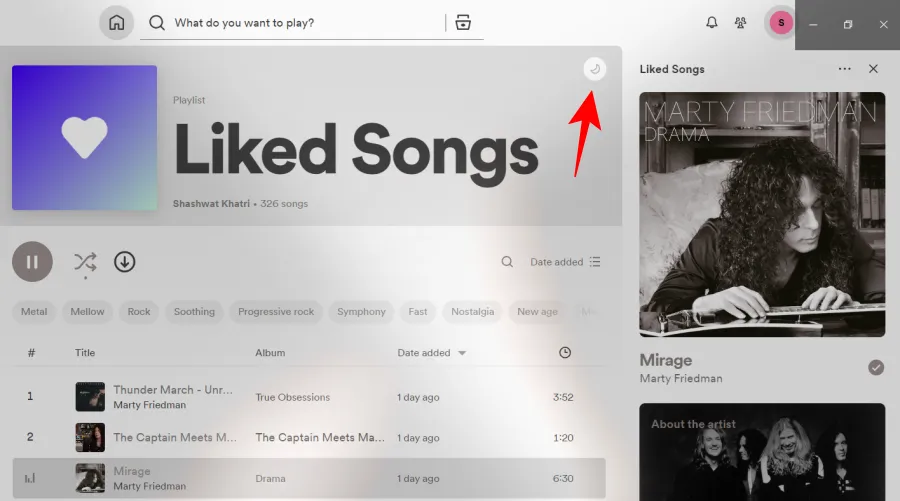
Het is een genot om de thema’s te zien veranderen, vooral op Shuffle.
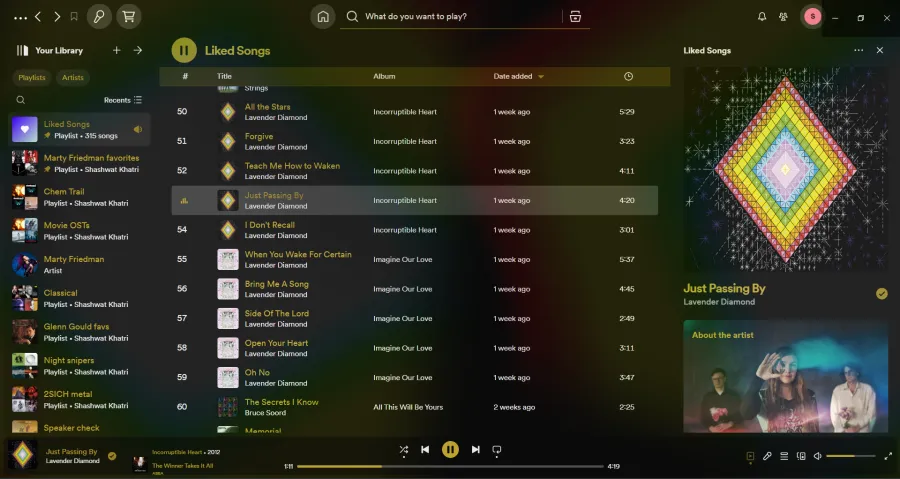
7. Betere lokale bestanden – Apps
Afhankelijk van uw regio bevat de Spotify-catalogus mogelijk niet de gewenste nummers. Ook al kun je Spotify lokale bestanden laten afspelen, er is geen goede integratie in de app voor eenvoudigere toegang tot lokale bestanden.
Gelukkig kun je met Spicetify een ‘Better Local Files’-app installeren die een aparte map toevoegt aan je Spotify-hoofdgebruikersinterface, zodat je eenvoudig toegang hebt tot al je lokale bestanden en ze kunt toevoegen aan je favoriete nummers en afspeellijsten.
App-add-ons op Spicetify worden anders geïnstalleerd dan extensies. Zo installeert u Better Local Files:
- Open een opdrachtterminal en voer het volgende in om de Spicetify-map te openen:
spicetify config-dir
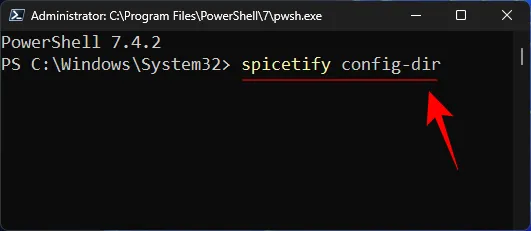
- Open de map CustomApps .
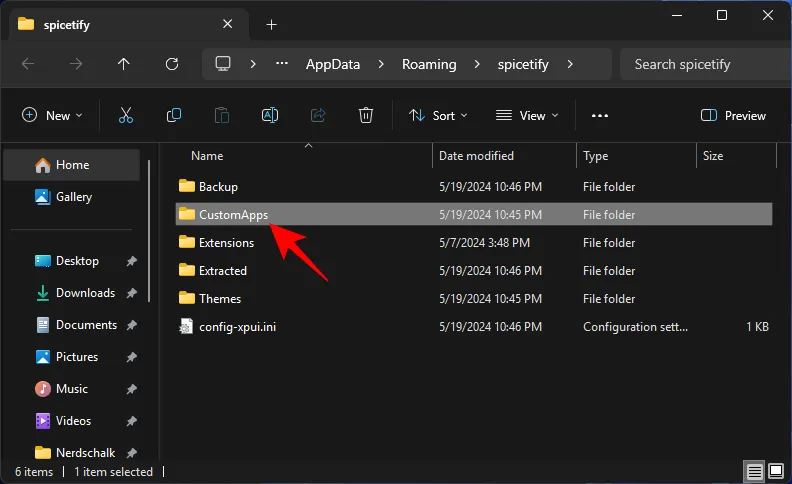
- Maak een nieuwe map met de naam better-local-files .
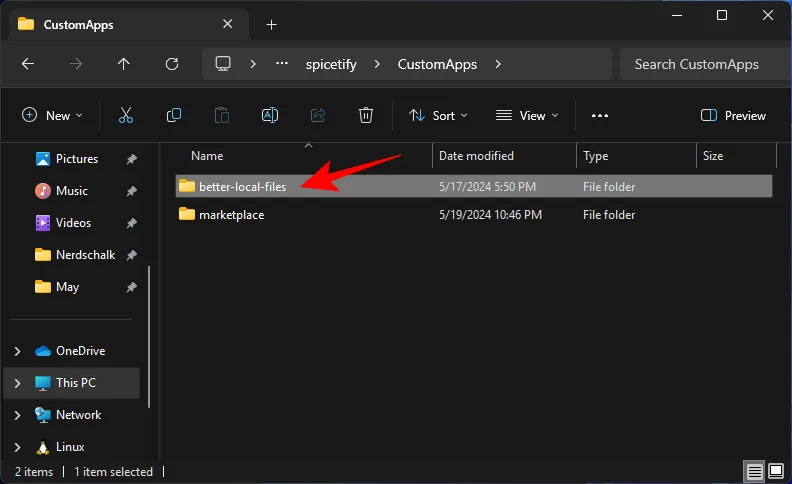
- Klik op deze link en download het zip-bestand.
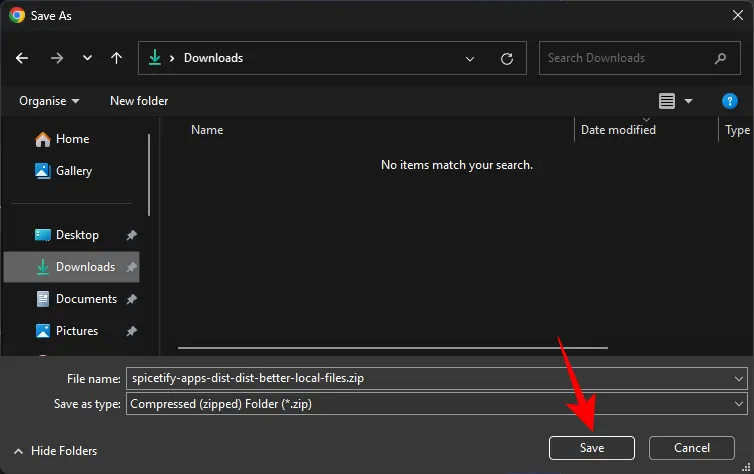
- Pak de bestanden uit.
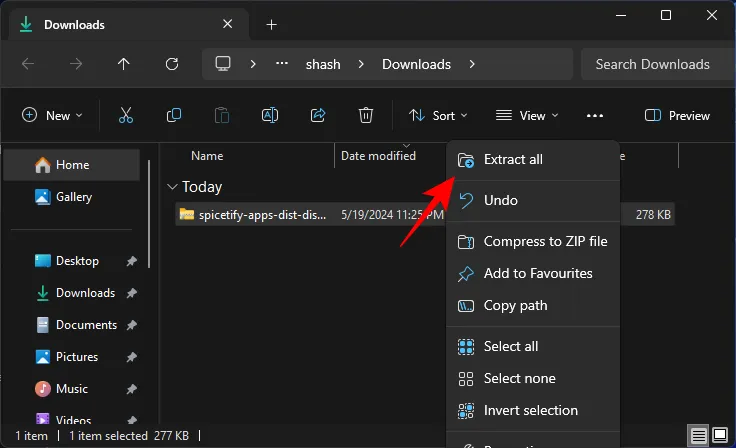
- Kopieer deze bestanden.
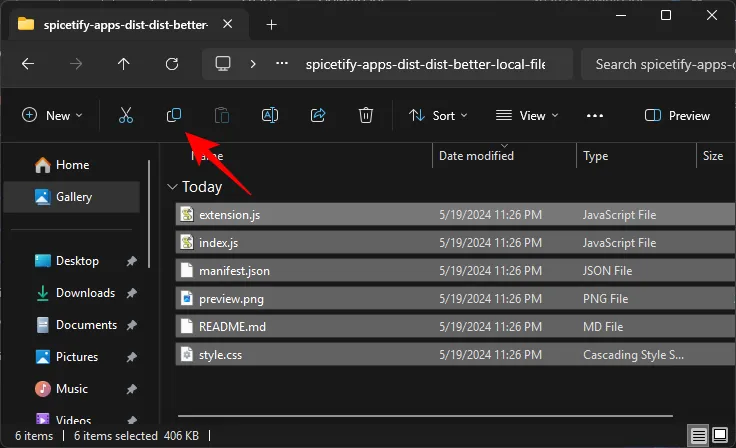
- En plak ze in de map ‘better-local-files’ die in stap 3 is gemaakt.
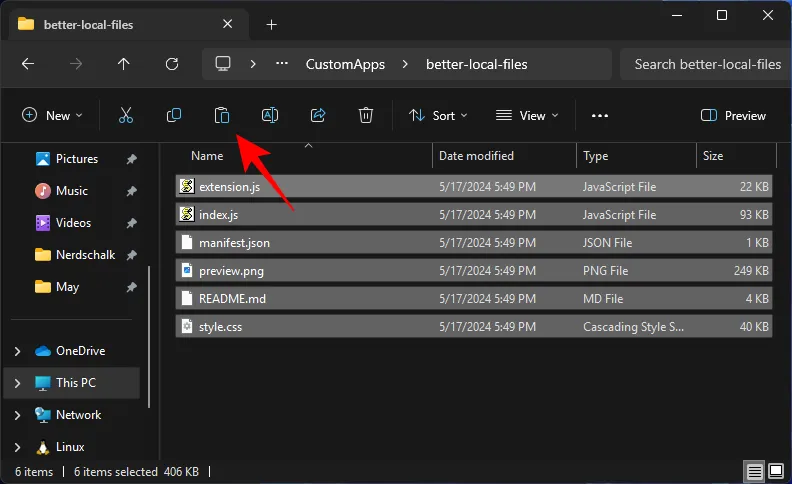
- Voer nu de volgende twee opdrachten uit:
spicetify config custom_apps better-local-files
spicetify apply
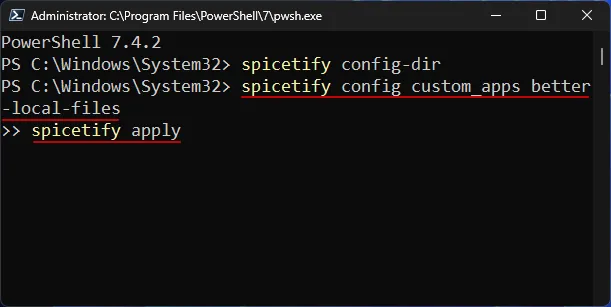
- Start Spotify opnieuw. Je zou een mappictogram in de hoofdbalk bovenaan moeten zien. Klik erop om uw lokale bestanden te bekijken, gesorteerd op nummers, albums en artiesten.
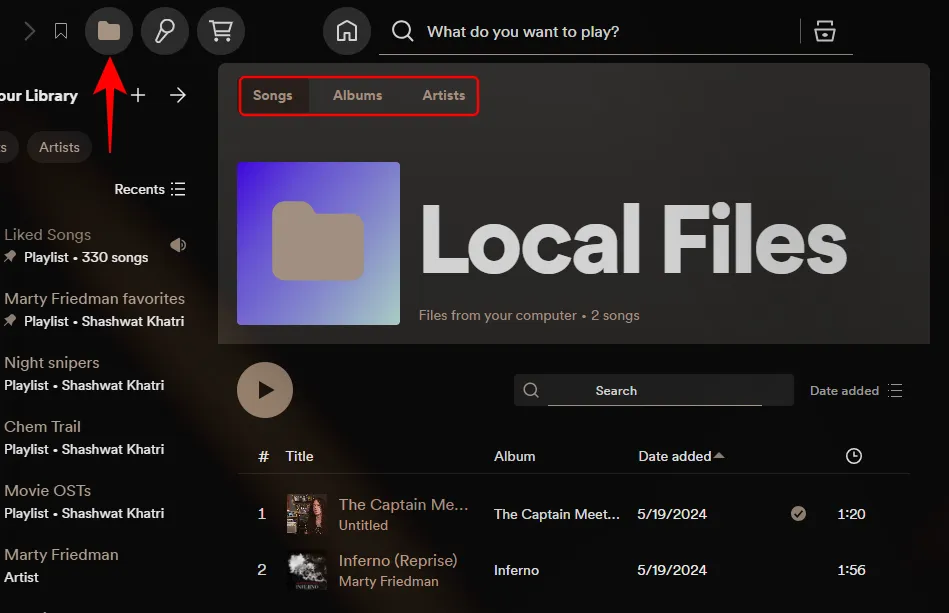
8. Lyrics Plus – Apps
Dankzij de bullish tactieken van Spotify kunnen gratis gebruikers nu niet eens meer de songteksten van een nummer bekijken. Maar Spicetify heeft ook voor jou gezorgd.
De Lyrics Plus-add-on is een geweldig alternatief voor de eigen Lyrics-functie van Spotify (mogelijk gemaakt door Musixmatch). Om het te krijgen, voert u eenvoudig de volgende twee opdrachten in PowerShell in:
spicetify config custom_apps lyrics-plus
spicetify apply
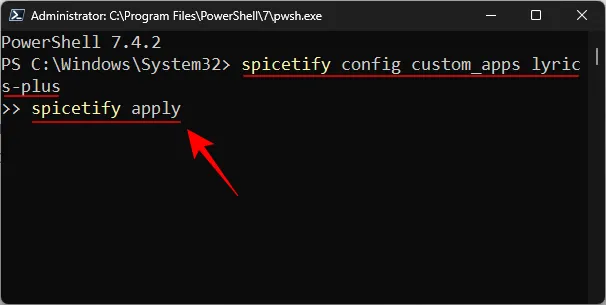
U zou bovenaan de hoofdwerkbalk een microfoonpictogram moeten zien. Klik erop om de tekst te bekijken.
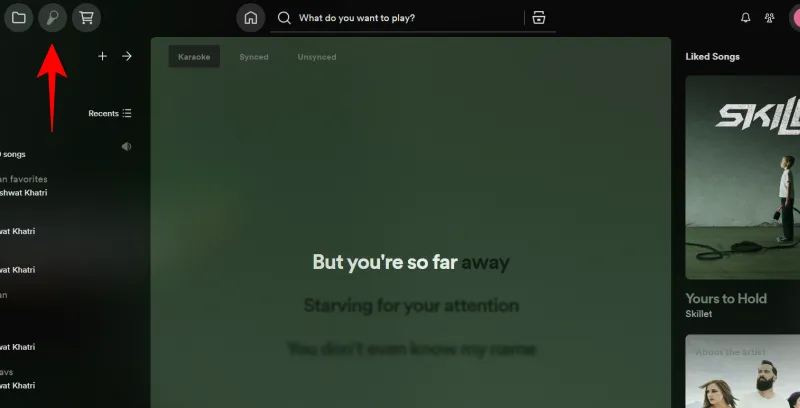
De songteksten zijn afkomstig van Musixmatch, Netease (van Chinese ontwikkelaars en gebruikers), Genius en Spotify’s eigen interne songtekstservice. Je kunt de songteksten ook in verschillende modi bekijken: ‘Karaoke’, ‘Synced’, ‘Unsynced’ en ‘Genius’ (waar beschikbaar).
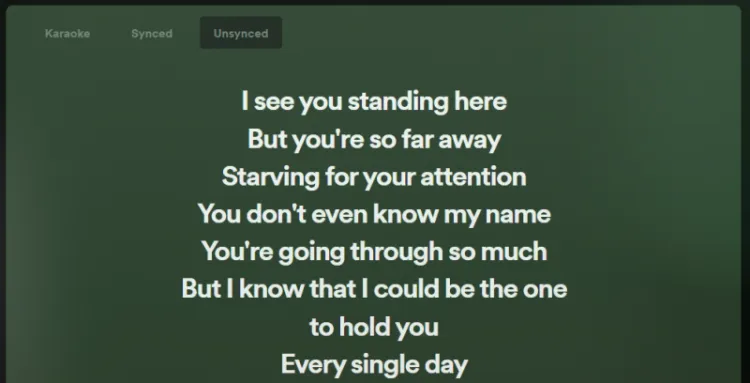
Hiermee kunt u de lettergrootte aanpassen, de track vertragen voor een betere synchronisatie en de songtekst compact maken.
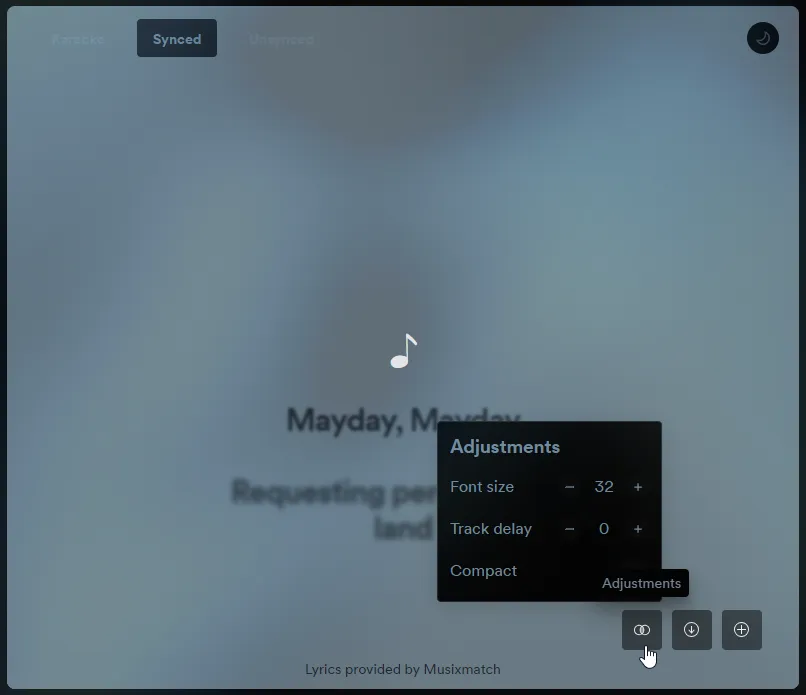
En voeg zelfs songteksten uit een bestand toe als deze niet beschikbaar zijn.
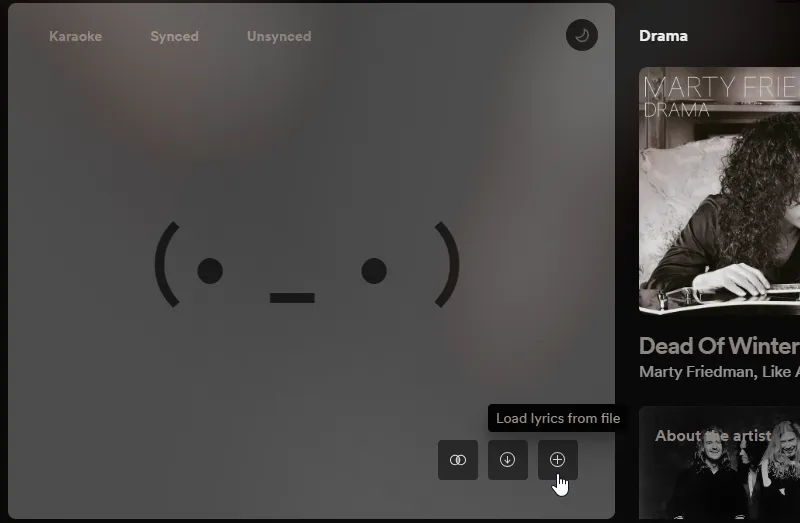
9. Spotispy
De sociale functies van Spotify zijn op zijn best eenvoudig. Je krijgt de mogelijkheid om te zien waar je vrienden naar luisteren vanuit het venster ‘Vriendenactiviteit’, en dat is dat. De Spotispy-extensie verbetert deze sociale functie door automatisch het nummer dat je vrienden spelen aan je wachtrij toe te voegen.
Klik op het potloodpictogram (Friends Activity Recorder).
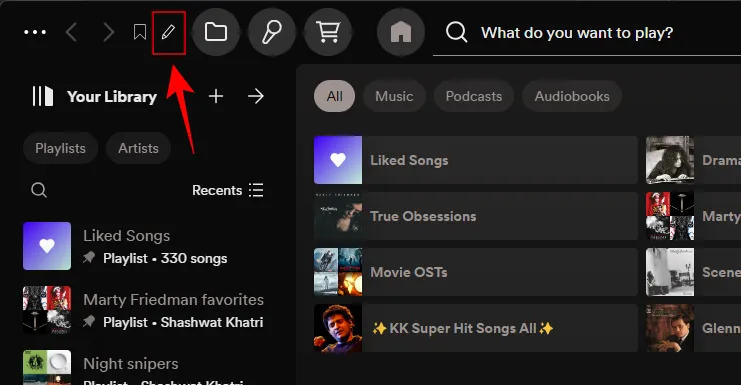
En selecteer de vrienden van wie je de nummers in je wachtrij wilt hebben.
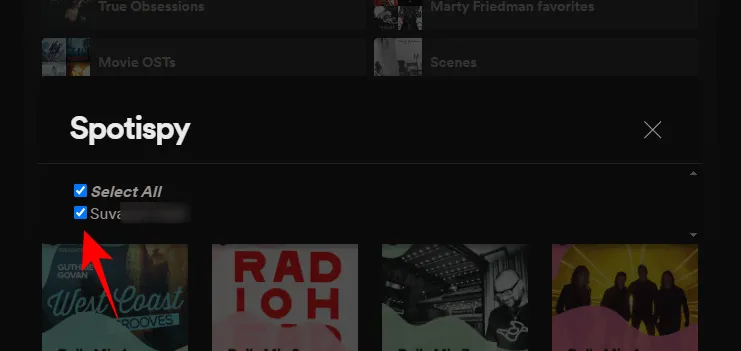
Wanneer een van deze vrienden nu een nummer speelt, wordt het automatisch toegevoegd aan de wachtrij die nu wordt afgespeeld.
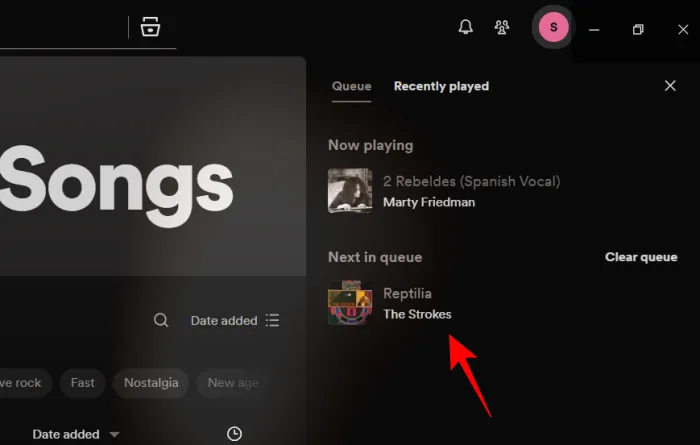
Natuurlijk is dit misschien niet voor iedereen weggelegd. Maar voor degenen die automatisch nieuwe muziek willen ontdekken en zonder de activiteit van hun vriend te hoeven controleren, is dit de perfecte uitbreiding.
10. Slaaptimer
Hoewel de slaaptimerfunctie beschikbaar is in de Android- en iOS-app van Spotify, is dezelfde liefde niet getoond aan de desktop-app. De ‘Sleep Timer’-extensie van Spicetify is de enige manier voor desktopgebruikers om zichzelf in slaap te sussen met hun liedjes en podcasts.
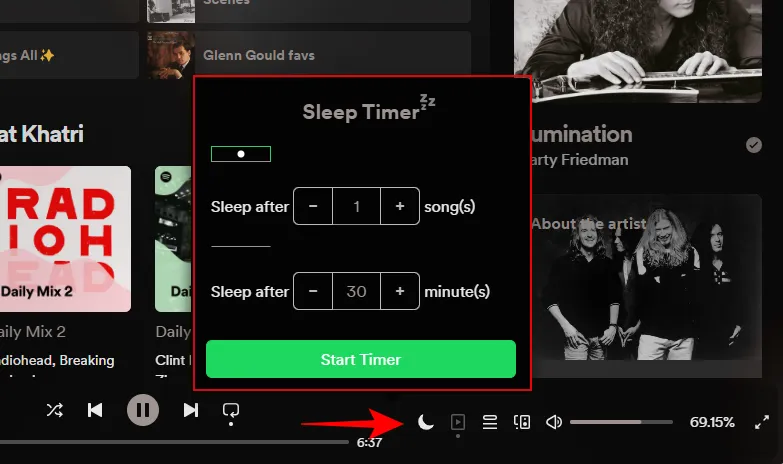
De Sleep Timer verschijnt rechtsonder. U kunt een timer instellen om het afspelen na een bepaald aantal minuten of tracks te stoppen. Dat laatste is een nuttige toevoeging, iets dat zelfs in de apps niet beschikbaar is. Spotify zou dit moeten stelen en er meteen een native functie van moeten maken.
FAQ
Laten we eens kijken naar enkele veelgestelde vragen over de Marketplace-extensies van Spicetify voor Spotify.
Kan ik Spicetify Marketplace-extensies met opdrachten installeren?
Ja, bijna elke Spicetify-extensie kan met opdrachten worden geïnstalleerd. Omdat de exacte opdrachten voor elke extensie echter anders zijn, raden we u aan de exacte instructies te vinden op de Spicetify-marktplaatspagina van de extensie. Zoek eenvoudigweg naar een extensie en klik erop om het leesmij-bestand te bekijken.
Spicetify geïnstalleerd, maar er zijn geen wijzigingen op Spotify
Als je Spicetify hebt geïnstalleerd maar de Marketplace-optie (winkelwagenpictogram) niet ziet, gebruik je mogelijk Spotify dat is geïnstalleerd vanuit de Microsoft Store. Verwijder Spotify, installeer het via de Spotify-client vanaf de officiële website en installeer vervolgens Spicetify met behulp van de PowerShell-opdracht. Je zou nu de Marktplaats op Spotify moeten zien verschijnen.
We hopen dat deze handleiding je heeft geholpen vertrouwd te raken met de beste manieren waarop je de desktop-app van Spotify kunt aanpassen en functies kunt toevoegen waar zelfs Premium-leden jaloers op zullen zijn. Tot de volgende keer! Blijf jammen.



Geef een reactie